
点重新分配自由空间 后将激活下面的图片
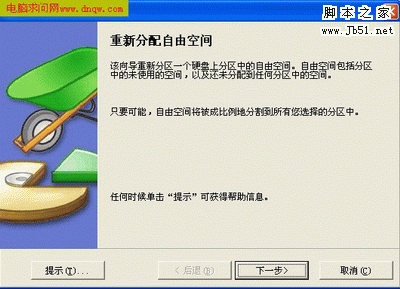
选择下一步,将激活下面的窗口

这里要我们选择 把未分配的空间为邻近的分区,E盘的邻近分区是F盘.空间是从E盘划分出来的, 又把划分出来的空间,划回去,这样不是没有意义吗?所以这里选择F,我们这里以划分给F盘为例,选中F盘,把其他的C和E前面的勾去掉.然后点下一步,请看图片

然后点完成,在点应用,将激活下面的窗口
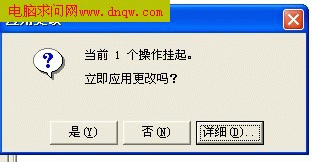
选择是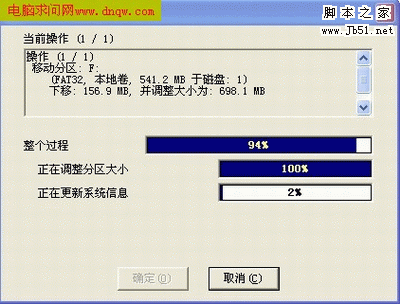
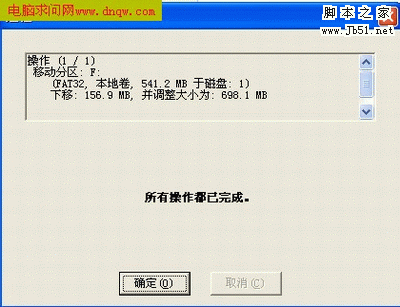
点确定即可 完成操作,然后看一下F盘的容量,已经多了 从了E盘划分出的空间哦.
此操作不影响E和F盘的数据,这又是PQ的一大特色.哈
从一盘分一部分空间到另一个盘(注意两个盘必须相邻) 此教程就讲到这里,下面讲PQ的另外几个功能.
如果调整C盘(系统分区)无反映的话,可以试试打开注册表把HKEY_LOCAL_MACHINE/SYSTEM/CurrentControlSet/Control/Session Manager/ BootExecute键值下内容删掉。
使用PQ(分区魔术师)调整硬盘分区
新闻热点
疑难解答